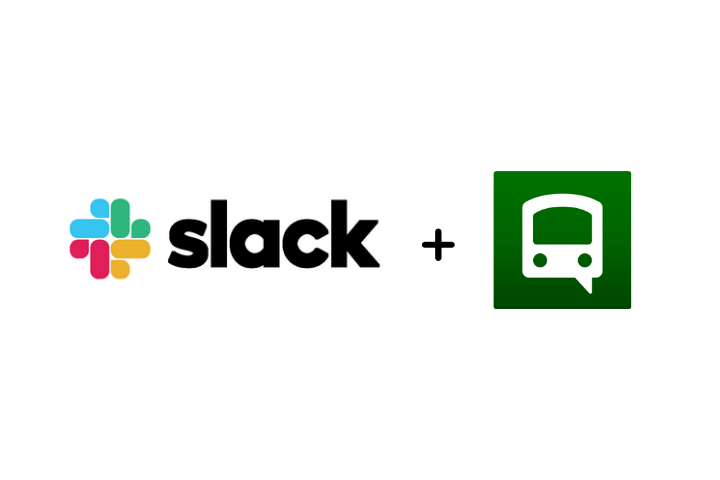
こんにちは、Slack大好きライターのナガヤンです!
今回は NAVITIME 連携について解説します。
このページの目次
NAVITIME 連携すると、次のようなことができるようになります。
・「/navitime [目的地] から [到着地]」と入力するだけで、最適な経路を検索して表示します。
・検索した乗換経路を、チャンネルやチームメンバーに共有できます。
「/navitime 新宿から表参道」のように入力すると、新宿から表参道の最適な経路を表示します。
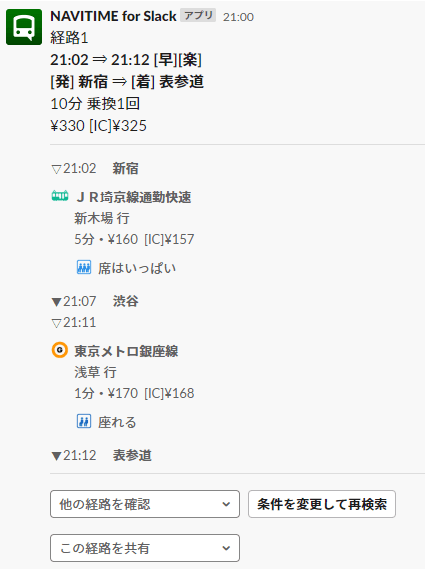
見やすい経路表示のほか、電車の混雑状況も表示されるのがクールですね!
Webやアプリと同様に、「他の経路を確認」から 3つの経路を選択して見比べることができます。
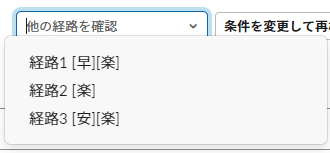
検索した乗換経路は自分だけにしか表示されませんが、「この経路を共有」からチャンネルやチームメンバーに共有できます。

「チャンネルに共有」を選択するとチャンネル選択欄と共有ボタンが、「メンバーに共有」を選択するとユーザー名選択欄と共有ボタンが表示されて、乗換経路が共有できます!


▼ まずは Slack のメニューから 「アプリを管理する」を選び、App 一覧の画面を表示します。

▼ ページの上にある検索欄に「navitime」と入力して、候補から NAVITIME for Slack を選択します。
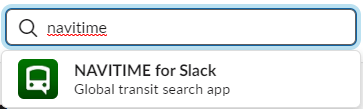
▼ NAVITIME for Slack アプリのページが表示されるので、「Slack に追加」をクリックします。
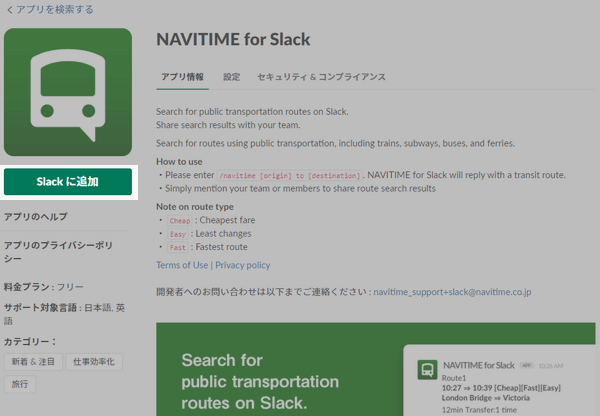
▼ NAVITIME のページが表示されるので、続けて「Add to Slack」をクリックします。
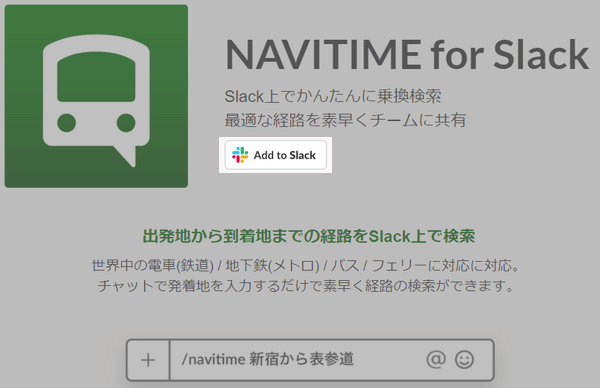
▼ すると Slack の権限リクエストページが表示されるので、「許可する」をクリックします。
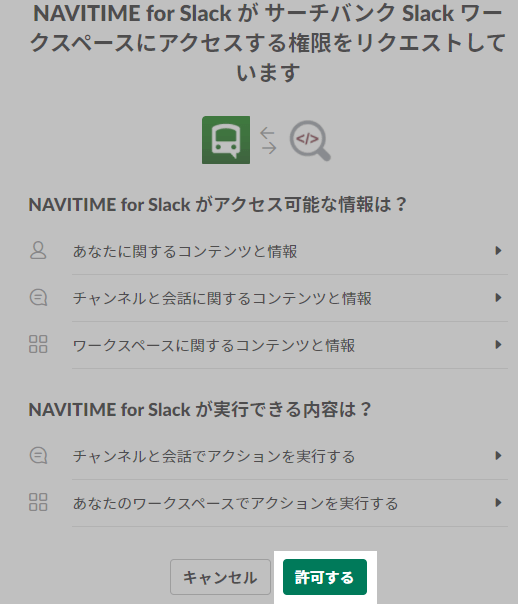
▼ NAVITIME のページに戻り、設定が完了したことがわかります。最後に「Go to Slack」をクリックして Slack に戻りましょう。
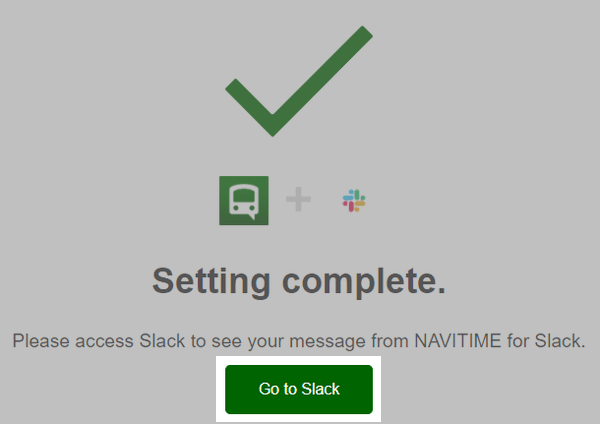
以上で、NAVITIME for Slack アプリの追加は完了です。
NAVITIME 連携によって、経路検索をSlack からブラウザやスマホアプリへの切り替えることなくできるようになります。
このアプリは、ナビタイム社の Slackが大好きな社員がそのアツい想いから作ったと言われてます。
ビジネスツールとしてカレンダーに並ぶくらいの経路検索がスマートに使えるようになるので、みなさんもぜひ試してみてください!
サーチバンクでは皆さんの声にお応えするためマシュマロを設置しています。
ライターに聞いてみたい疑問や質問のほか、記事の感想やご意見などもよかったらお聞かせください!
⇒https://marshmallow-qa.com/search_bank

